La aplicación iTunes te permite grabar un CD con la música que has comprado. Pero cuando creaste una lista de reproducción que incluye canciones de Apple Music y canciones de iTunes que ya compraste, recibirás una advertencia que indica que algunas canciones no se pueden grabar porque son de Apple Music. Parece que Apple Music es un servicio de streaming de pago, no eres dueño de la música que descargas o escuchas. Si desea grabarlas en un CD, debe comprar las canciones en iTunes Store, crear una lista de reproducción y luego grabarlas en un CD.

Apple agrega DRM a toda Apple Music. El resultado es que no puedes grabar las canciones protegidas en formato M4P en un CD. Si es suscriptor de Apple Music y no desea comprar las canciones en iTunes Store, necesita un conversor de Apple Music especializado para eliminar DRM de Apple Music y convertirlas al formato MP3. Nos gustaría presentarle Pazusoft Apple Music Converter.
Pazusoft Apple Music Converter lo ayudará a eliminar DRM de Apple Music y convertir Apple Music a formatos de audio comunes con la calidad de audio original y todas las etiquetas ID3 conservadas. Funciona a una velocidad muy rápida y admite múltiples formatos, incluidos MP3, M4A, AAC, FLAC, AIFF, etc. Puede seguir el tutorial detallado a continuación para aprender a grabar canciones de Apple Music en CD con Pazusoft Apple Music Converter.
Descargue canciones, álbumes y listas de reproducción de Apple Music a MP3, M4A, etc.
A continuación se explica cómo descargar canciones, álbumes y listas de reproducción de Apple Music a MP3.
Descargue, instale y ejecute Pazu Apple Music Converter en su Mac o Windows.
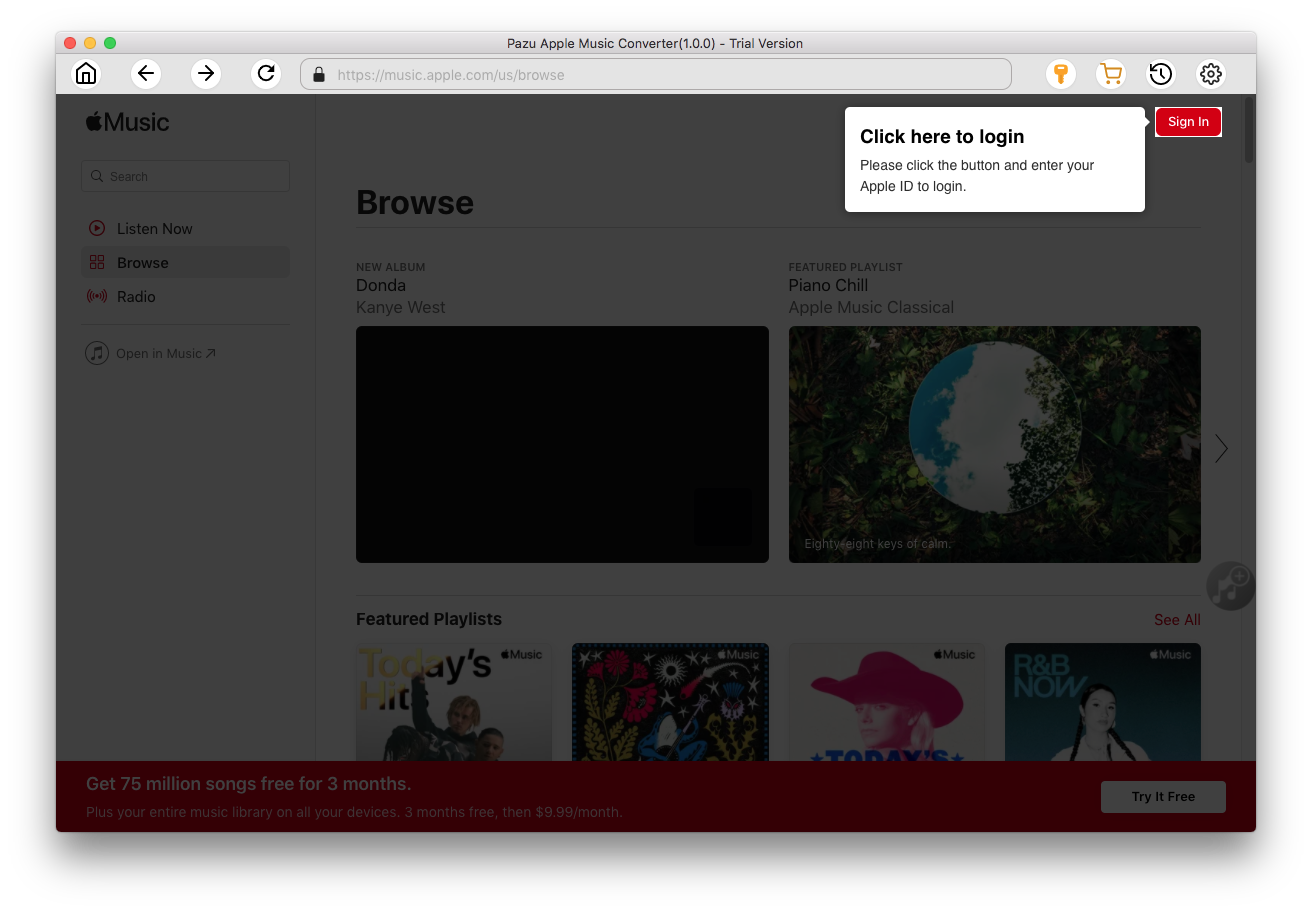
Haga clic en el ícono de la llave para activar la versión completa si ha comprado una licencia; de lo contrario, solo podrá usar la versión de prueba.

Siga las instrucciones en pantalla para iniciar sesión con su ID de Apple.
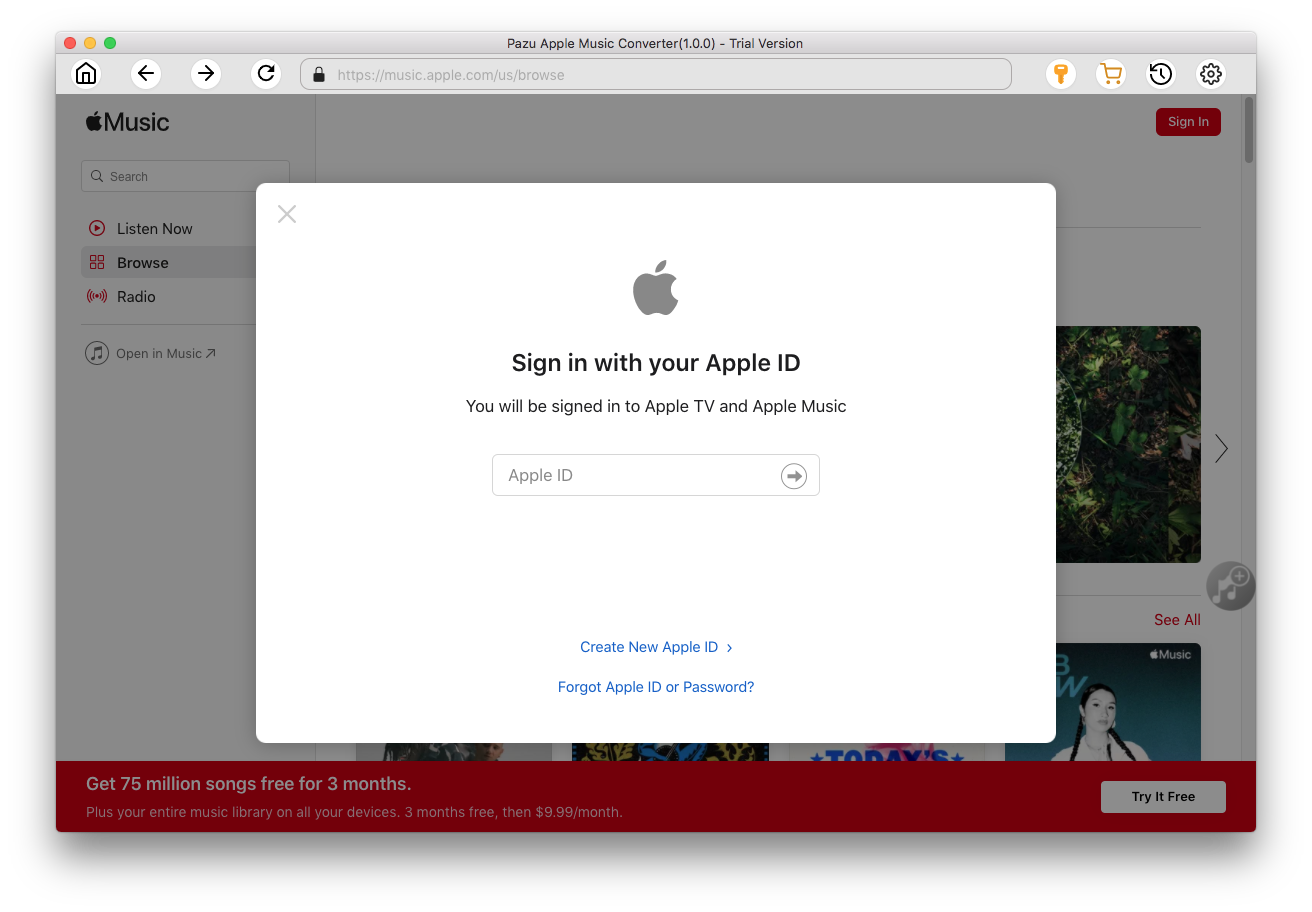
El formato predeterminado es M4A en 256 kbps.
Apple Music Converter también admite MP3, AAC, FLAC, WAV y AIFF.
Haga clic en
 el icono si desea cambiar el formato de salida o la carpeta de salida.
el icono si desea cambiar el formato de salida o la carpeta de salida.
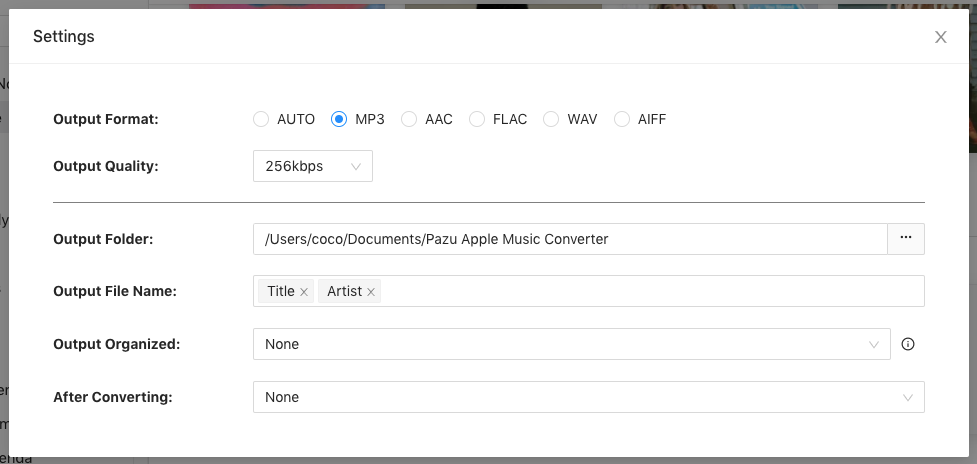
Aquí también puedes personalizar el formato del nombre de la canción con cualquier combinación de índice de lista de reproducción, número de pista, título, artista y álbum.
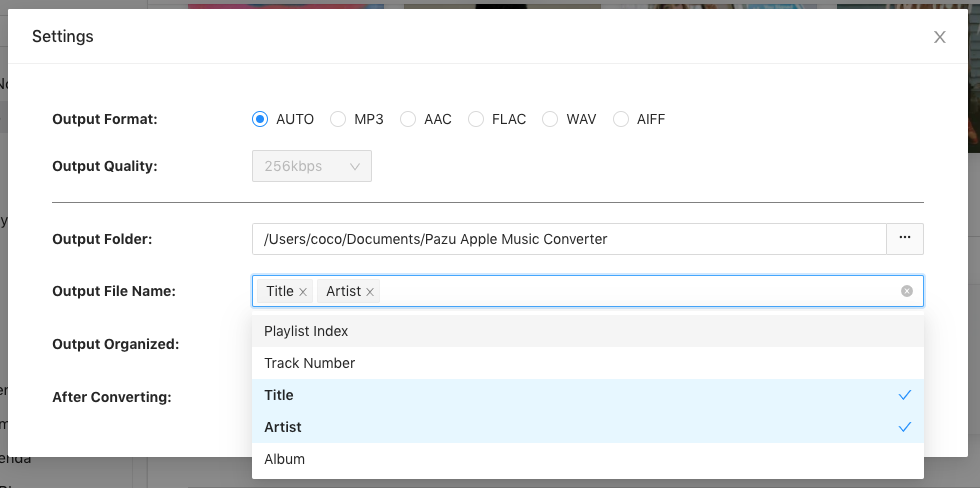
O configure Pazu Apple Music Converter para archivar la canción de salida con Artista, Álbum, Artista/Álbum o Álbum/Artista.

Siga las instrucciones para elegir una lista de reproducción, artista o álbum que desee descargar.
Haga clic en el botón Agregar para seleccionar canciones para convertir.
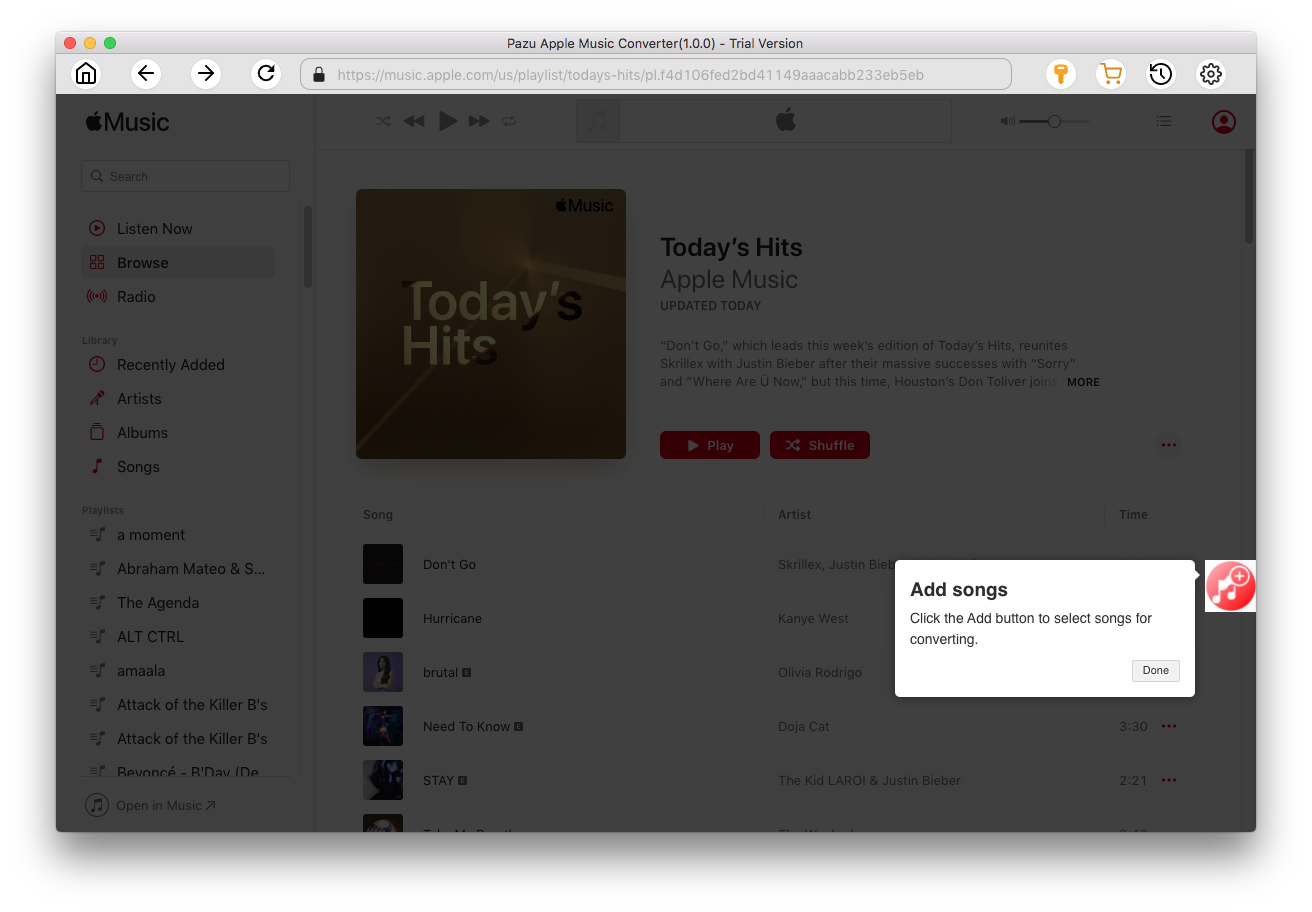
Todas las canciones de la lista de reproducción o álbum se seleccionan de forma predeterminada. Desmarque las canciones que no desea descargar, si las hay, luego haga clic en el botón Convertir.
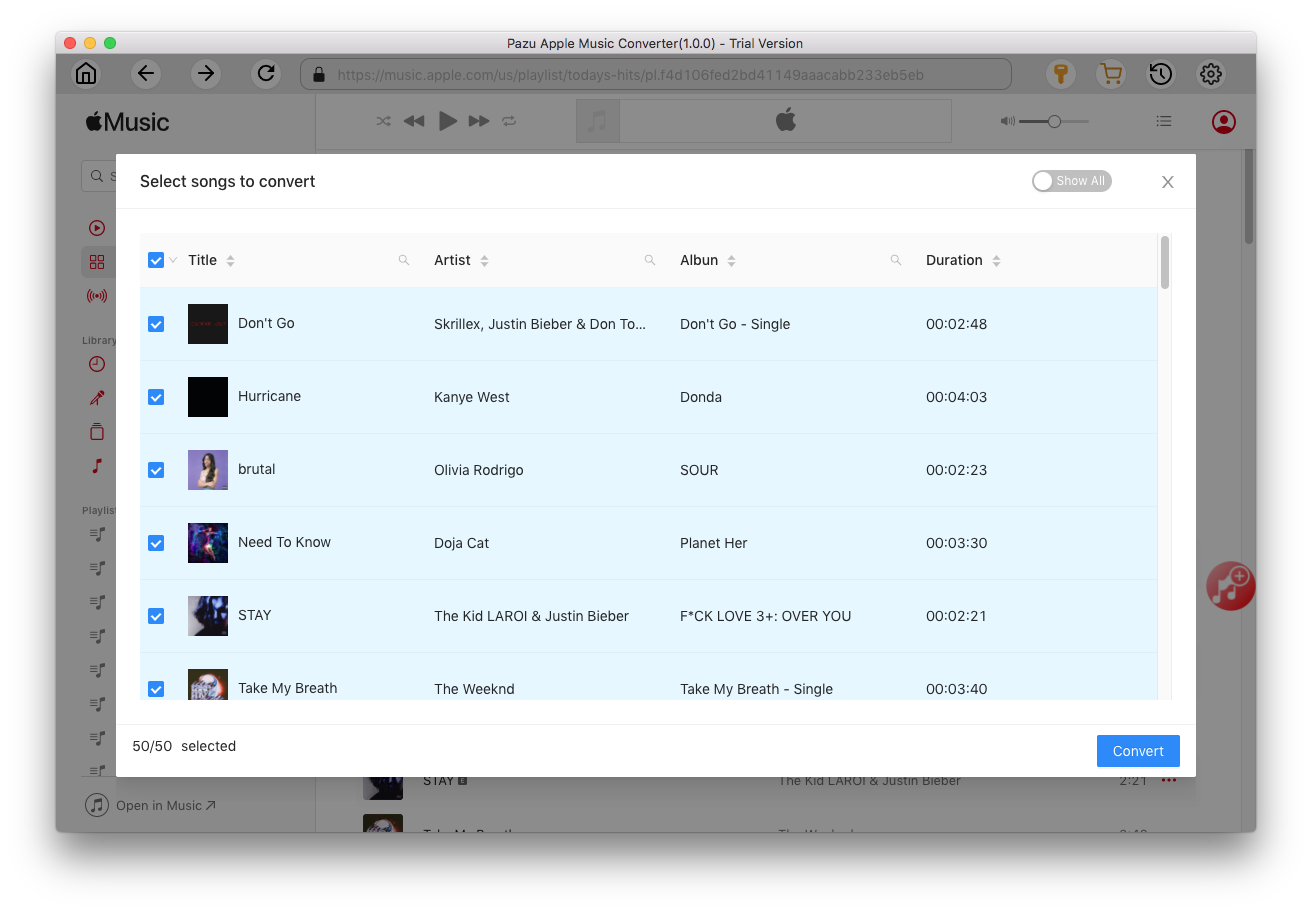
If you are using the trial version, you will get below pop-up window indicating trial version limitations, just click Try if you haven't purchased a license.
The songs you selected will be downloaded to the format you want.
After conversion, click
 to quickly locate the DRM-free Apple Music songs.
to quickly locate the DRM-free Apple Music songs.
Click
 to view all downloaded songs. You can check them by converted date, artist or album.
to view all downloaded songs. You can check them by converted date, artist or album.
After converting, you can find all converted DRM free Apple Music songs on the output folder.

